거의 모든 Wi-Fi를 켜거나 끌 수 있습니다인터넷에 연결할 수있는 장치입니다. IoT 장치에는 Wi-Fi를 비활성화하기위한 전용 인터페이스가 없지만 전화 및 컴퓨터는 그렇지 않습니다. 여러 가지 이유로 Wi-Fi를 꺼야 할 수도 있습니다. 물론 의식적으로 그렇게해야합니다. Wi-Fi를 켜거나 끄는 것은 항상 수동으로하는 일입니다. 휴대 전화 나 데스크톱에서 Wi-Fi가 켜지거나 꺼지는 일정은 없습니다. Windows 10은 그로부터 벗어나고 있습니다. 이제 잠시 후 Wi-Fi를 자동으로 다시 켤 수 있습니다. 여전히 필요에 따라 수동으로 전원을 꺼야하지만 Windows 10에서는 다시 켜야합니다. 이 기능은 현재 Windows 10 Insider Build 14942에서만 사용할 수 있습니다.
설정 앱에서 Wi-Fi를 끄고관리 센터에서. Wi-Fi가 자동으로 다시 켜질 때를 선택하는 옵션은 설정 앱과 관리 센터에서 모두 액세스 할 수 있습니다.
Wi-Fi를 클릭하여 관리 센터를여십시오.시스템 트레이의 버튼을 클릭하십시오. Wi-Fi 아이콘을 클릭하여 끕니다. Wi-Fi가 꺼지면 제목 'Wi-Fi를 다시 켭니다'와 함께 새로운 드롭 다운이 나타납니다. 드롭 다운에는 네 가지 옵션이 있습니다. 수동으로 1 시간, 4 시간 및 1 일입니다. 드롭 다운에서 '수동'을 선택하면 Wi-Fi는 사용자가 다시 켤 때까지 꺼져 있습니다. 기간이 만료되면 드롭 다운의 다른 모든 옵션이 Wi-Fi를 다시 켭니다.

설정 앱의 Wi-Fi 설정에는비슷한 인터페이스. 'Wi-Fi를 다시 켜십시오'드롭 다운이 나타나려면 먼저 Wi-Fi를 꺼야합니다. 드롭 다운에는 Action Center의 옵션과 동일한 옵션이 있습니다. 수동으로 또는 1 시간, 4 시간 또는 하루 후에 다시 켤 수 있습니다.
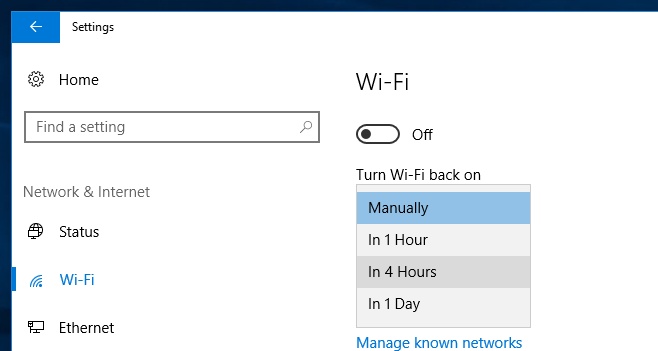
이 옵션은 개발자 또는 보고서를 완성 할 정도로 오랫동안 미루기를 그만두고 싶어하는 일반인이 필요하든 나쁘지 않습니다.
이 기능은 내부자 빌드에서 사용할 수 있습니다.선물. 사용자가 Wi-Fi를 켜고 끄는 시간을 예약 할 수 있다면 더욱 유용 할 것입니다. 훌륭한 보호자 통제 도구를 만들 가능성이 있습니다.













코멘트